Примечание
Для доступа к этой странице требуется авторизация. Вы можете попробовать войти или изменить каталоги.
Для доступа к этой странице требуется авторизация. Вы можете попробовать изменить каталоги.
Общие свойства столбцов таблицы для приложения на основе модели можно просмотреть с помощью портала Power Apps или обозревателя решений Power Apps. Портал Power Apps предоставляет простой способ создавать и редактировать столбцы таблицы с помощью Microsoft Dataverse.
Портал позволяет настроить самые распространенные параметры, но некоторые параметры можно задать только с помощью обозревателя решений.
В дополнение к настройке аспектов столбца Dataverse, например его тип и требуется ли он, можно настроить аспекты того, как столбец используется в контексте формы. Этот подход позволяет использовать разные формы, чтобы пользователи могли по-разному взаимодействовать со столбцом данных.
Общие свойства столбца на портале Power Apps
В Power Apps make.powerapps.com выберите Таблицы, а затем выберите таблицу со столбцами, которые вы хотите просмотреть. Если этого пункта нет на боковой панели, выберите …Еще, а затем выберите нужный пункт.
Заметка
Настройки таблицы должны выполняться в пределах решения. Чтобы обновить таблицу в решении, откройте свое решение, откройте таблицу, а затем выберите область Столбцы.
Выберите столбец, который требуется просмотреть.
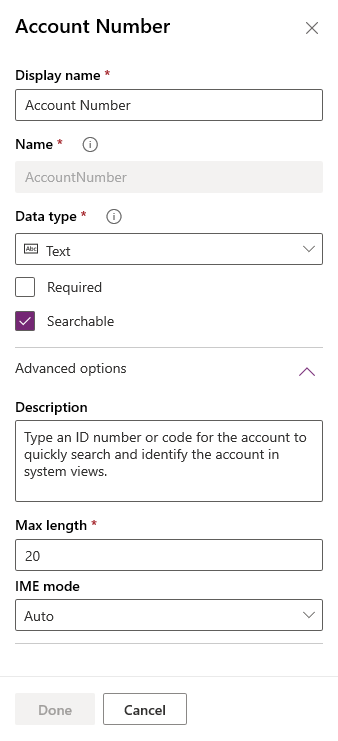
В следующей таблице описываются общие свойства столбцов. Определенные типы столбцов обладают особыми свойствами. Они описаны в разделе Создание и редактирование столбцов для Dataverse.
| Свойство | Описание |
|---|---|
| Отображаемое имя | Текст, отображаемый для столбца в пользовательском интерфейсе. |
| Название | Уникальное имя в среде. Имя будет сгенерировано на основе введенного отображаемого имени. Однако это можно отредактировать перед сохранением. После создания столбца его имя невозможно изменить, поскольку на него могут существовать ссылки в приложениях или коде. Имя будет иметь префикс настройки для параметра Издатель Dataverse по умолчанию. |
| Тип данных | Указывает, как хранятся значения, а также как они форматируются в некоторых приложениях. После сохранения столбца невозможно изменить тип данных, кроме преобразования текстовых столбцов в столбцы с автонумерацией. |
| Обязательно | Строку невозможно сохранить без данных в этом столбце. |
| Поддерживает поиск | Этот столбец отображается в окне расширенного поиска и доступен при настройке представлений. |
| Вычисляемое или свертка | Используйте для автоматизации ручных расчетов. Используйте значения, даты или текст. |
| Дополнительные параметры | Добавьте описание и укажите максимальную длину и режим IME для столбца. |
Существует множество разных типов столбцов, но можно создать только некоторые из них. Дополнительные сведения обо всех типах столбцов см. в разделе Типы столбцов и типы данных столбцов.
Общие свойства столбцов в обозревателе решений
Помимо использования Power Apps (make.powerapps.com) столбцы также можно просмотреть с помощью обозревателя решений.
Открытие неуправляемого решения
В Power Apps на левой панели навигации выберите Решения, а затем на панели инструментов выберите Перейти в классический режим. Если этого пункта нет на боковой панели, выберите …Еще, а затем выберите нужный пункт.
В списке Все решения выберите требуемое неуправляемое решение.
Перейдите к столбцу таблицы с помощью обозревателя решений
Чтобы обновить столбец, выполните следующие действия.
Выполните вход в Power Apps.
В левой области навигации выберите Таблицы. Если этого пункта нет на боковой панели, выберите …Еще, а затем выберите нужный пункт.
Заметка
Настройки таблицы должны выполняться в пределах решения. Чтобы обновить столбец в решении, откройте свое решение, откройте таблицу.
Выберите таблицу, например таблицу организаций.
Выберите … на панели команд щелкните и выберите Перейти в классический режим.
Заметка
В обозревателе решений таблицы называются сущностями, а столбцы — полями.
Выберите требуемый столбец.
Выберите Изменить свойства на панели команд или дважды щелкните столбец.
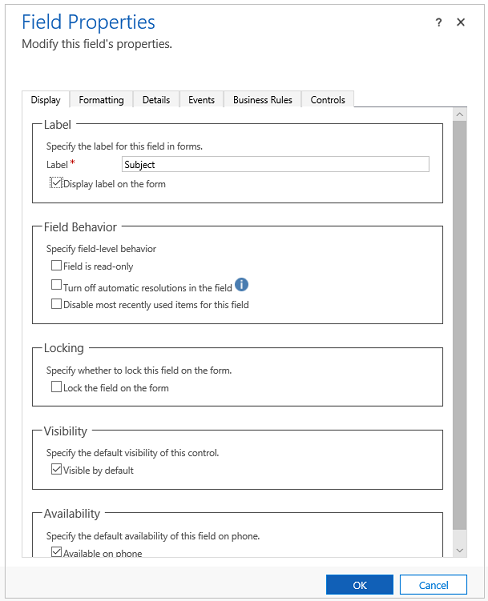
Внесите необходимые изменения свойств (см. параметры свойств поля классического редактора), а затем выберите ОК.
Сохраните и опубликуйте форму.
Свойства поля в классическом редакторе
Для поля отображается шесть вкладок. Отображение, Форматирование, Сведения, События, Бизнес-правила и компоненты.
В следующей таблице описываются свойства, общие для всех столбцов. Определенные типы столбцов обладают особыми свойствами. Они описываются в разделе Специальные свойства столбцов.
| Tab | Свойство | Описание: |
|---|---|---|
| Экран | Подпись | Обязательное. По умолчанию подпись совпадает с отображаемым именем столбца. Имя формы можно переопределить, введя здесь другую подпись. |
| Отображать подпись в форме | Здесь есть возможность вообще не отображать метку. | |
| Поведение поля | Укажите поведение на уровне столбца, используя флажки. | |
| Блокировка | В результате столбец будет невозможно удалить из формы случайно. Благодаря этому сохранится любая конфигурация, примененная к столбцу, например обработчики событий, в случае удаления столбца. Чтобы удалить этот столбец, специалист по настройке систем сначала должен удалить этот параметр. | |
| Видимость | Отображение столбца необязательно, и им можно управлять с помощью скриптов. Дополнительные сведения: Параметры видимости | |
| Доступность | Выберите, должно ли поле быть доступно на телефоне. | |
| Форматирование | Выберите число полей, которое занимает элемент управления | Если раздел, содержащий столбцы, содержит несколько столбцов, можно указать, чтобы столбец занимал число столбцов, доступных в разделе. |
| Сведения | Отображаемое имя, Имя и Описание | Эти доступные только для чтения столбцы используются для справки. Выберите кнопку Изменить, чтобы открыть определение столбца для его изменения. Каждый экземпляр столбца в форме имеет свойство имени, чтобы на него можно было ссылаться в скриптах форм, однако управление этим именем осуществляется с помощью приложения. Первый экземпляр столбца — это имя данного столбца, указанное при его создании. Дополнительные сведения: Создание и изменение столбцов Каждый раз, когда столбец снова добавляется в форму, в конец имени добавляется число, начиная с 1. Поэтому, если столбец имеет имя "new_cost", первый экземпляр будет иметь имя "new_cost", второй — "new_cost1" и т. д. для каждого экземпляра столбца в форме. Примечание. Значение Описание столбца предоставляет текст подсказки для столбца, когда пользователь наводит на него указатель мыши. |
| События | Библиотеки форм | Определение всех веб-ресурсов JavaScript, которые будут использоваться в обработчике событий OnChange столбца. |
| Обработчики событий | Настройка функций из библиотек форм, которые должны вызываться для события OnChange столбца. Дополнительные сведения: Настройка обработчиков событий |
|
| Бизнес-правила | Бизнес-правила | Просмотр бизнес-правил, которые ссылаются на этот столбец, и управление ими. Дополнительные сведения: Создание бизнес-правил и рекомендаций |
| Элементы управления | Элементы управления | Добавьте элементы управления и укажите из доступность в веб-приложениях, на телефона и на планшете. |
Редактирование свойств столбца на уровне формы
В некоторых сценариях желательно отображать столбец данных в поле формы в одной форме способом, который отличается тем, как он представлен в другой. Это позволяет адаптировать пользовательский интерфейс к человеку, использующему форму.
Выполните вход в Power Apps.
В левой области навигации выберите Таблицы. Если этого пункта нет на боковой панели, выберите …Еще, а затем выберите нужный пункт.
Заметка
Настройки таблицы должны выполняться в пределах решения. Чтобы обновить форму в решении, сначала откройте свое решение, откройте таблицу, а затем выберите область Формы.
Выберите таблицу, например таблицу организации, затем выберите область Формы.
Выберите форму, в которой требуются настройки.
Выберите Перейти в классический режим. Форма открывается в классическом интерфейсе.
Выберите поле формы, в котором требуется обновленный интерфейс.
Выберите Изменить свойства на панели команд или дважды щелкните поле.
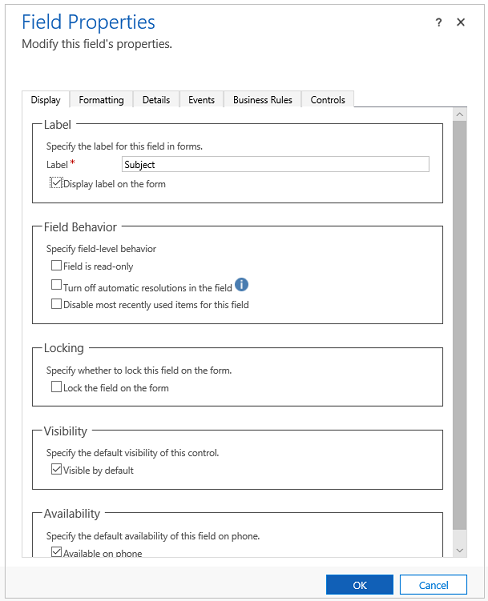
- Внесите необходимые изменения, а затем выберите ОК.
- Сохраните и опубликуйте форму.